
Rediger overgange i iMovie på Mac
Rediger format på en overgang
Hvis du vil ændre formatet på overgange manuelt, skal du først slå automatiske overgange fra. Du kan få flere oplysninger i Slå automatiske overgange fra i iMovie på Mac.
I iMovie
 på din Mac skal du åbne din film på tidslinjen og derefter vælge Overgange over browseren.
på din Mac skal du åbne din film på tidslinjen og derefter vælge Overgange over browseren.Du ser et eksempel på en overgang ved at skimme den.
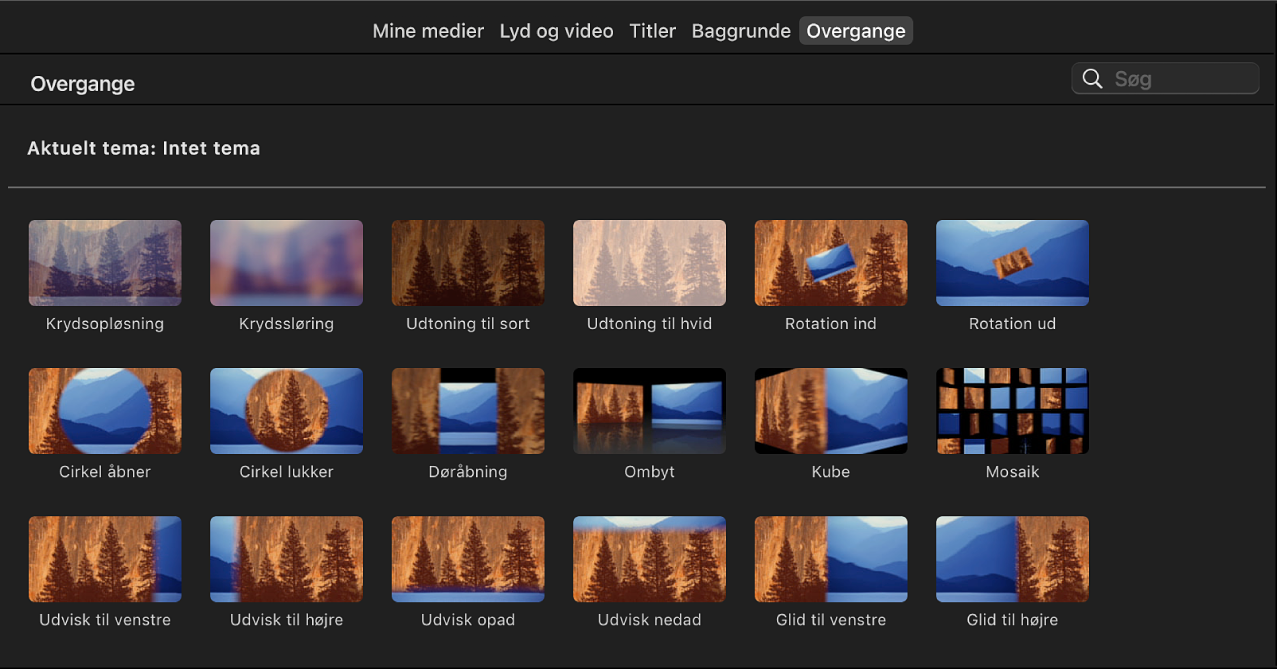
Gennemse overgange for at finde den nye overgang, du vil bruge.
Træk den nye overgang til symbolet
 for den overgang, du vil erstatte på tidslinjen.
for den overgang, du vil erstatte på tidslinjen.Den nye overgang erstatter den gamle.
Rediger varigheden af en overgang
Dobbeltklik på en overgang på tidslinjen i iMovie
 på din Mac.
på din Mac.Dobbeltklik i feltet Varighed under betjeningsmulighederne til overgange, og skriv antallet af sekunder.
Klik på Anvend.
Varigheden af den valgte overgang ændres til den varighed, du har indtastet. Hvis du indtaster en varighed, der er længere end længden af klippet ved siden af overgangen, forlænges overgangens varighed så meget som muligt, og den nye værdi vises i feltet Varighed.
Tip: Du kan også bruge præcisionsværktøjet til at redigere overgangen. Du kan få flere oplysninger i Tilpas klip i iMovie på Mac.
Flyt en overgang
I iMovie
 på din Mac kan du trække en overgang ind mellem to klip, som ikke har en overgang, på tidslinjen.
på din Mac kan du trække en overgang ind mellem to klip, som ikke har en overgang, på tidslinjen.
Rediger alle overgange i filmen
Når du anvender en overgang mellem klip, kan du ændre alle andre overgange i din film til den samme type og varighed.
I iMovie
 på din Mac skal du dobbeltklikke på den overgang på tidslinjen, som du vil anvende på resten af overgangene i filmen.
på din Mac skal du dobbeltklikke på den overgang på tidslinjen, som du vil anvende på resten af overgangene i filmen.Klik på “Anvend på alle” under betjeningsmulighederne til overgange.
Rediger en overgang, der bruger flere elementer
Nogle overgange indeholder elementer, der kan redigeres. Overgangen Tegneserie 3 (en del af temaet Tegneserie) viser f.eks. flere vinduer med ekstra klip, der bruges i filmen.
I iMovie
 på din Mac skal du vælge en overgang, som du vil redigere, på tidslinjen.
på din Mac skal du vælge en overgang, som du vil redigere, på tidslinjen.Hvis overgangen bruger flere elementer, vises der billedmærker forskellige steder på tidslinjen. Disse mærker viser ankerbilleder, som bruges til at udfylde de ekstra synlige klip under overgangen.
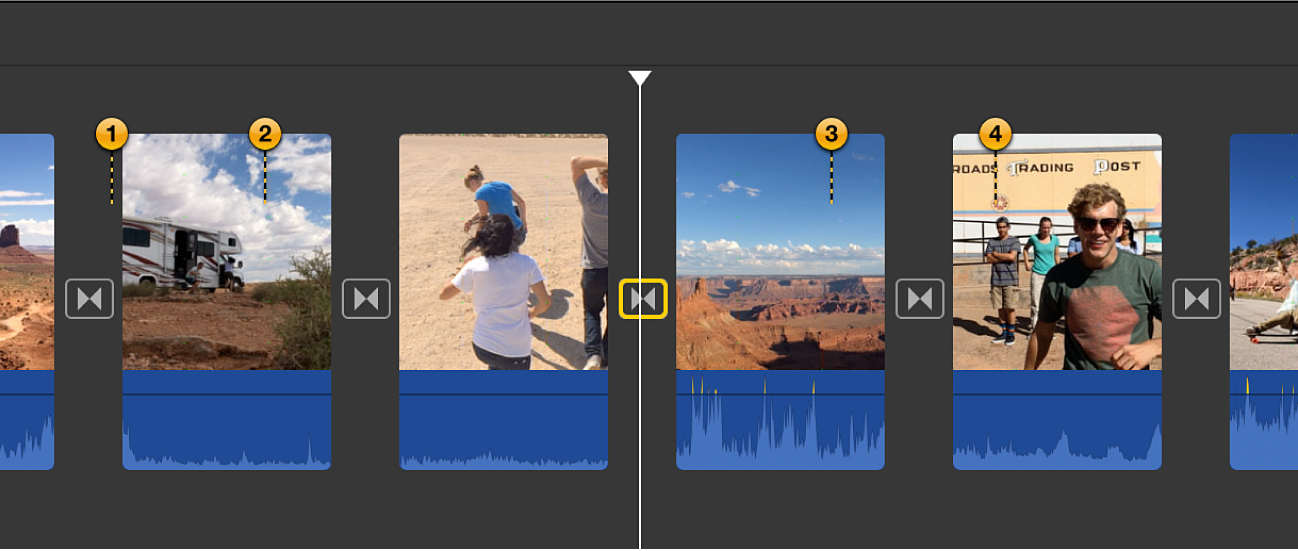
Du vælger, hvilke dele af klippene der skal bruges af overgangen, ved at trække billedmærkerne til nye placeringer.
Når overgangen afspilles, bruger den klippene fra de billeder, der vises med billedmærkerne.